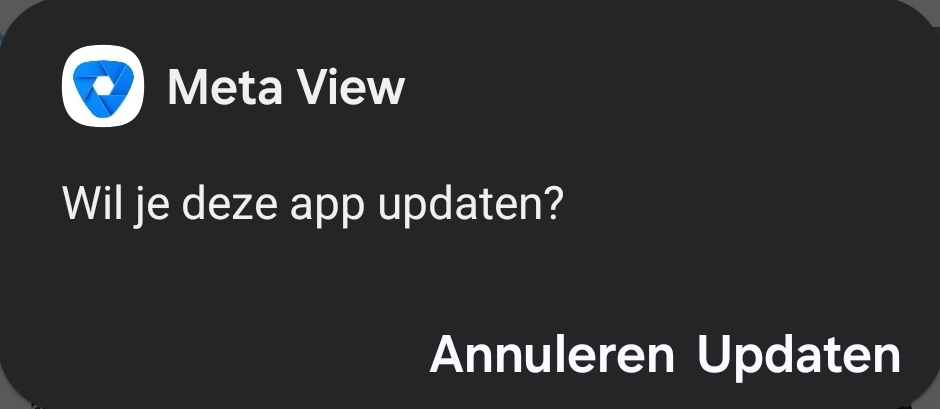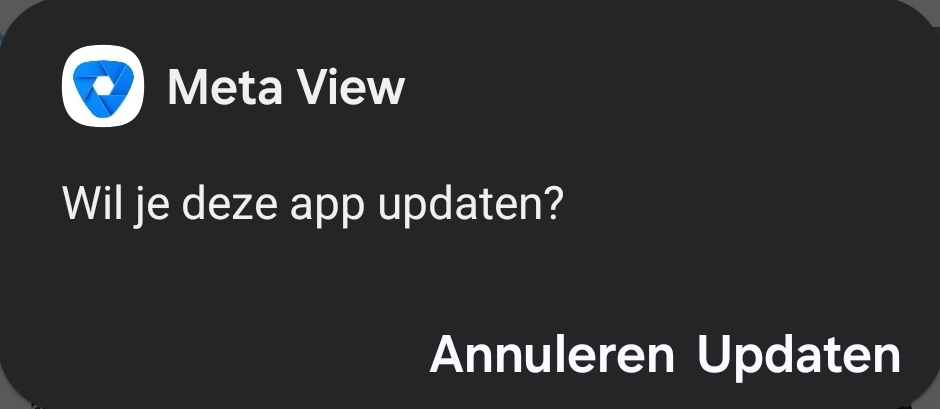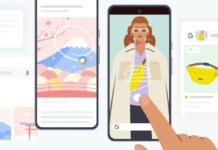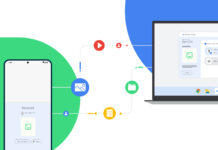Ben je op zoek naar een bepaalde app die in België niet beschikbaar is in de Google Play Store? Of wil je een toepassing installeren die helemaal niet beschikbaar is via de officiële weg? Geen probleem, want het is vrij gemakkelijk om Android-apps te ‘sideloaden’ op je smartphone. Wees echter wel voorzichtig met wat je downloadt!
Het is inmiddels al een tijdje mogelijk om via een externe bron een APK-bestand (het bestandstype van Android-apps) te downloaden en installeren. Je moet hierbij wel uitkijken waar je je bestanden vandaan haalt. Niet elke website met APK’s zal even betrouwbaar zijn en de veiligheid van APK’s van externe bronnen wordt ook niet even goed gecontroleerd door Google als die van de apps in de Google Play Store. Een website die we in ieder geval wel kunnen aanraden is APKMirror.com.
STAP 1 / Browser toestemming geven
Ten eerste is het handig om de browser die je op je Android-apparaat gebruikt toestemming te geven om onbekende apps te installeren. Dit kan je ook later in het proces doen, wanneer je het APK-bestand downloadt, maar het is net zo makkelijk om het van tevoren alvast aan te zetten. Ga in de instellingen van je telefoon of tablet naar Beveiliging en privacy > Meer beveiligingsinstellingen > Onbekende apps installeren of zoek gewoon meteen in de instellingen naar Onbekende apps installeren. Zoek vervolgens je browser in de lijst en geef de app toestemming.
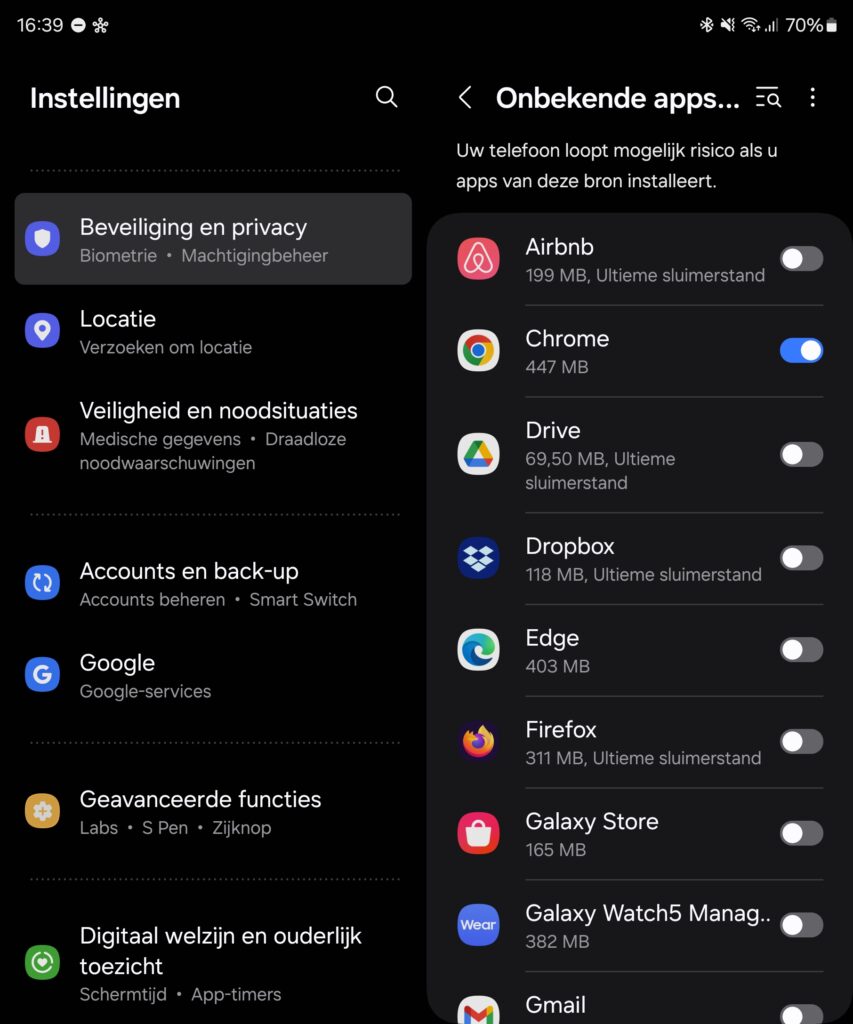
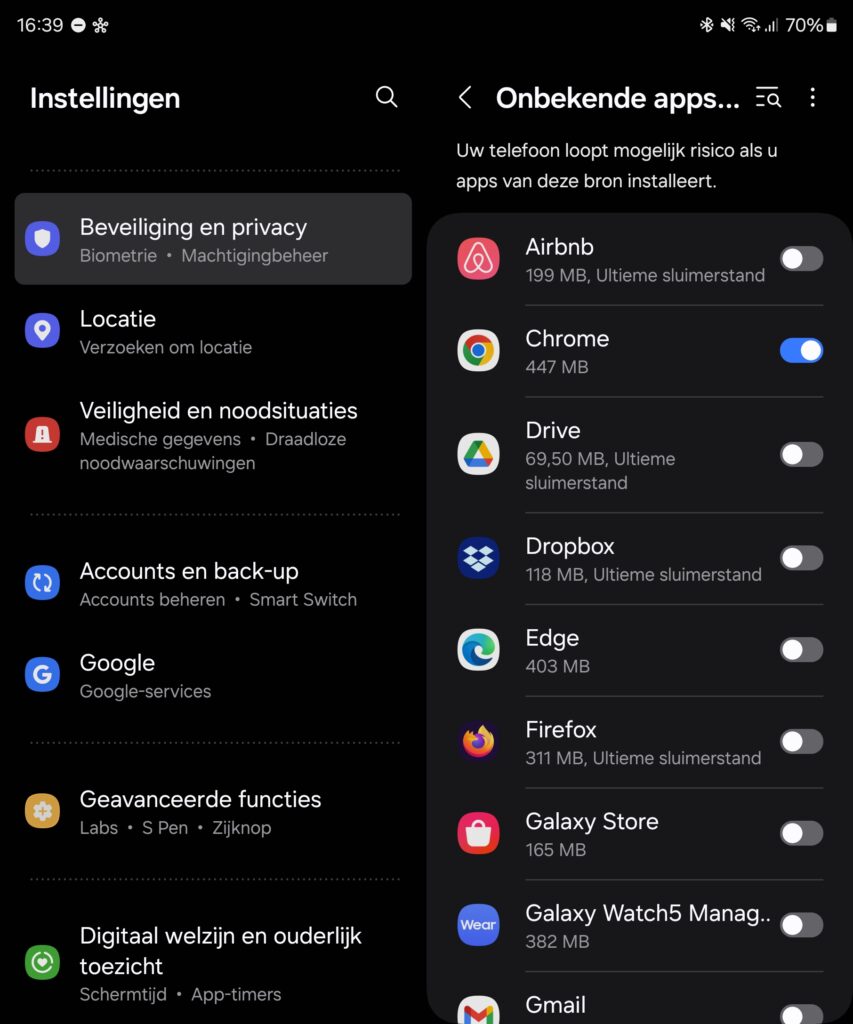
STAP 2 / APK-bestand downloaden
Nu kan je naar APKMirror gaan (of een andere bron die je vertrouwt) en zoeken naar de app die je wil installeren. Vaak staat de meest recente versie van de app die je zoekt bovenaan als de app hier te vinden is. Klik op het downloadsymbool naast die nieuwste versie en je komt op de pagina met alle releases van de app. Als je zeker weet dat je de laatste versie hebt geselecteerd, kan je onder het kopje ‘Download [naam van de app]’ op het blauwe downloadsymbool tikken. Als laatste moet je op de volgende pagina nog één keer op het grote blauwe blok met Download APK en daaronder de bestandgrootte van de app tikken en eindelijk het bestand ook echt downloaden.


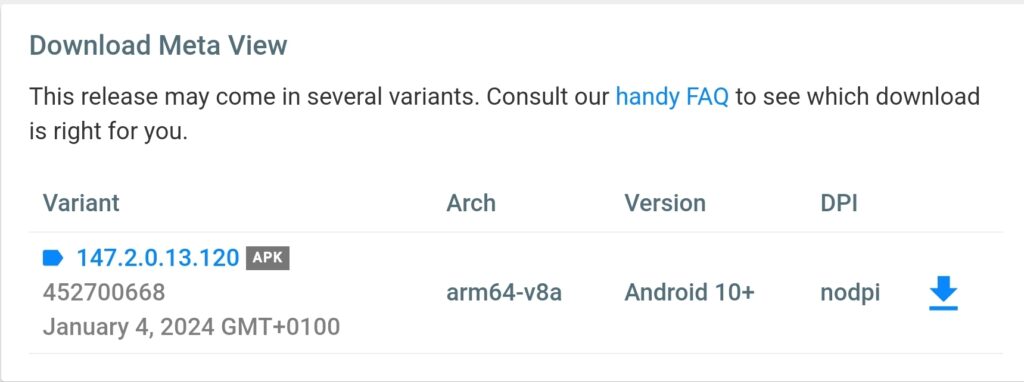
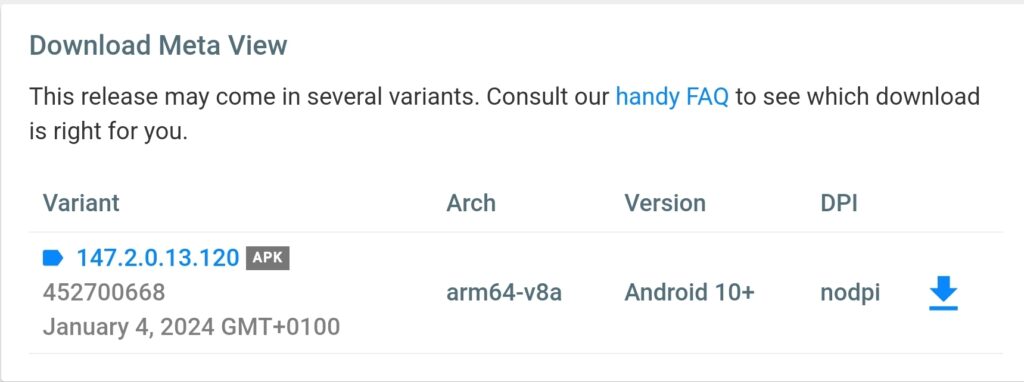
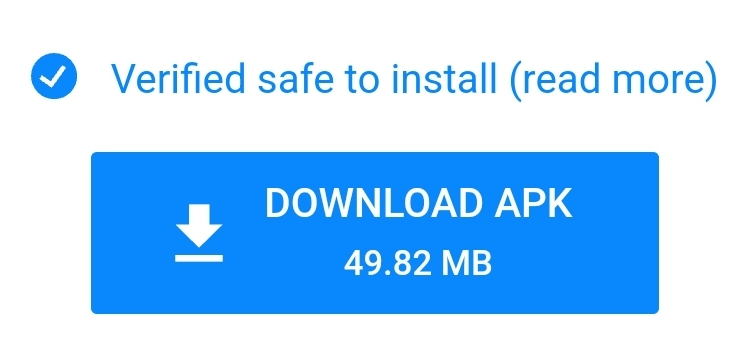
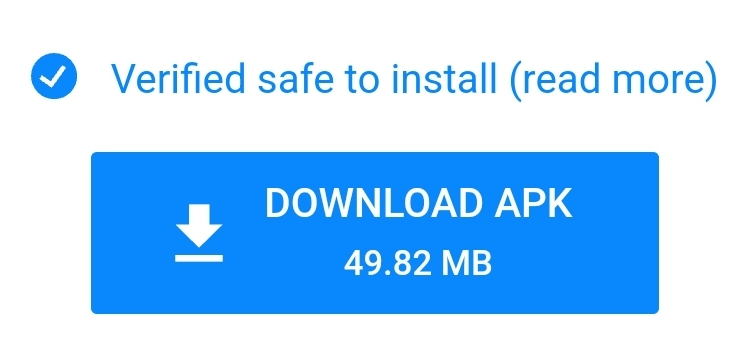
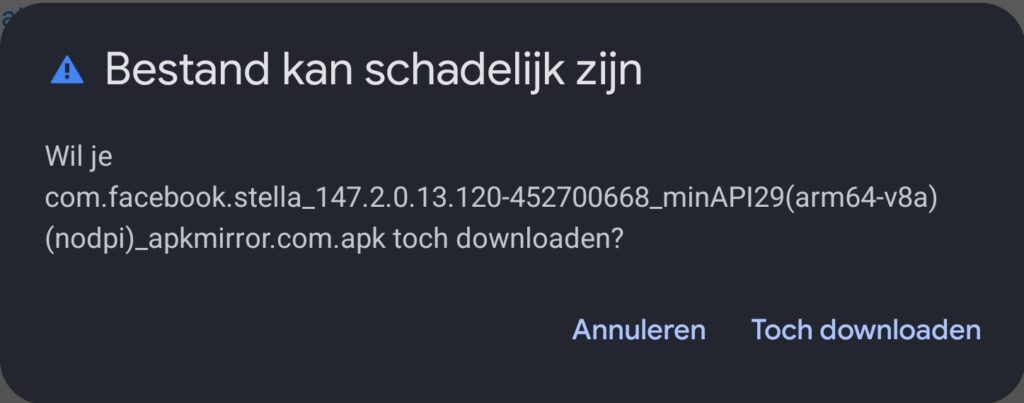
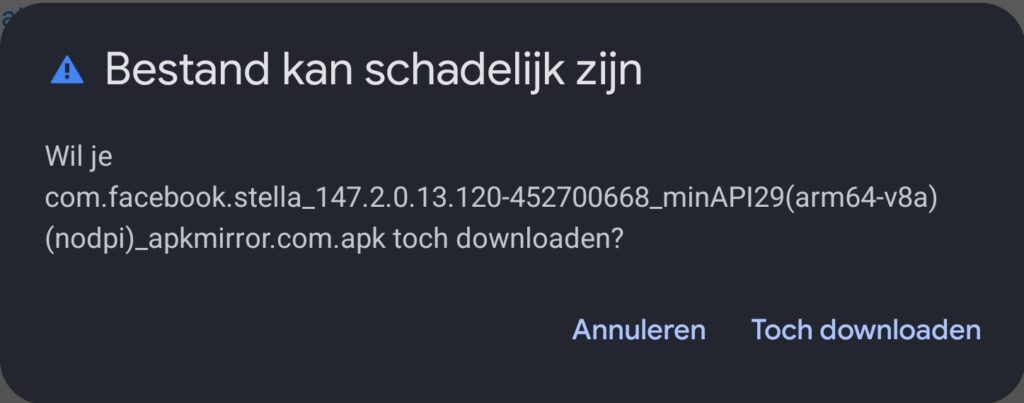
STAP 3 / App installeren via APK-bestand
Wanneer het bestand gedownload is, moet je het opzoeken in de map waarin je het hebt opgeslagen (waarschijnlijk automatisch in Downloads in de app met je bestanden (deze app heet bijvoorbeeld op Samsung Mijn bestanden). Tik het bestand aan en je krijgt waarschijnlijk nog een waarschuwing, maar als je het bestand bij een veilige bron hebt gehaald, kan je gewoon verder met installeren.
STAP 4 / Check handmatig voor updates
Het enige nadeel bij de apps die je op deze wijze installeert, is dat ze niet automatisch worden geüpdatet. Er zijn wel programma’s die je kan gebruiken om automatisch naar updates te zoeken (zoals APKUpdater, die je ook bij APKMirror kan vinden), maar je kan ook gewoon af en toe op de website van APKMirror kijken of er een nieuwere versie is. Die kan je dan gewoon weer downloaden en als je deze opent (en er dus al een eerdere versie van de app geïnstalleerd is), krijg je een melding om die te updaten in plaats van te installeren.